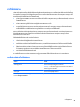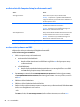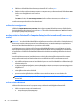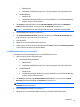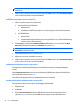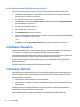User Value - Windows 10
การต
ั
้
งค
่
ารห
ั
สผ
่
านใน Computer Setup (การต
ั
้
งค
่
าคอมพ
ิ
วเตอร
์
)
รห
ั
สผ
่
าน งก
์
ช
ั
่
น
รห
ั
สผ
่
านผ
ู
้
ด
ู
แลระบบ BIOS* ป
้
องก
ั
นการเข
้
าถ
ึ
ง Computer Setup (การต
ั
้
งค
่
าคอมพ
ิ
วเตอร
์
)
หมายเหต
ุ
: หากค
ุ
ณล
ั
กษณะต
่
างๆ ถ
ู
กเป
ิ
ดใช
้
งานเพ
ื
่
อป
้
องก
ั
นไม
่
ให
้
ลบรห
ั
ส
ผ
่
านผ
ู
้
ด
ู
แลระบบ BIOS ออก ค
ุ
ณอาจจะลบรห
ั
สผ
่
านด
ั
งกล
่
าวออกไม
่
ได
้
จนกว
่
าจะ
ป
ิ
ดการใช
้
งานค
ุ
ณล
ั
กษณะเหล
่
าน
ั
้
น
รห
ั
สผ
่
านหล
ั
ก DriveLock* ป
้
องก
ั
นการเข
้
าถ
ึ
งฮาร
์
ดไดร
์
ฟภายในท
ี
่
ได
้
ร
ั
บการปกป
้
องจาก DriveLock และย
ั
ง
ม
ี
การใช
้
เพ
ื
่
อยกเล
ิ
กการปกป
้
องของ DriveLock อ
ี
กด
้
วย
หมายเหต
ุ
: ในผล
ิ
ตภ
ั
ณฑ
์
บางร
ุ
่
น ค
ุ
ณจะต
้
องต
ั
้
งค
่
ารห
ั
สผ
่
านผ
ู
้
ด
ู
แลระบบ
BIOS ก
่
อนจ
ึ
งจะสามารถต
ั
้
งค
่
ารห
ั
สผ
่
าน DriveLock ได
้
รห
ั
สผ
่
านของผ
ู
้
ใช
้
DriveLock ป
้
องก
ั
นการเข
้
าถ
ึ
งฮาร
์
ดไดร
์
ฟภายในท
ี
่
ได
้
ร
ั
บการป
้
องก
ั
นโดย DriveLock และได
้
ร
ั
บการต
ั
้
งค
่
าภายใต
้
รห
ั
สผ
่
าน DriveLock ระหว
่
างกระบวนการเป
ิ
ดใช
้
งาน
หมายเหต
ุ
: ในผล
ิ
ตภ
ั
ณฑ
์
บางร
ุ
่
น ค
ุ
ณจะต
้
องต
ั
้
งค
่
ารห
ั
สผ
่
านผ
ู
้
ด
ู
แลระบบ
BIOS ก
่
อนจ
ึ
งจะสามารถต
ั
้
งค
่
ารห
ั
สผ
่
าน DriveLock ได
้
*ส
ํ
าหร
ั
บรายละเอ
ี
ยดเก
ี
่
ยวก
ั
บรห
ั
สผ
่
านแต
่
ละรายการ โปรดด
ู
ห
ั
วข
้
อต
่
อไปน
ี
้
การจ
ั
ดการรห
ั
สผ
่
านผ
ู
้
ด
ู
แลระบบ BIOS
เม
ื
่
อต
้
องการต
ั
้
งค
่
า เปล
ี
่
ยนแปลง หร
ื
อลบรห
ั
สผ
่
านน
ี
้
ให
้
ปฏ
ิ
บ
ั
ต
ิ
ตามข
ั
้
นตอนต
่
อไปน
ี
้
:
การต
ั
้
งค
่
ารห
ั
สผ
่
านของผ
ู
้
ด
ู
แลระบบ BIOS ใหม
่
1. เร
ิ
่
มใช
้
งาน Computer Setup (การต
ั
้
งค
่
าคอมพ
ิ
วเตอร
์
).
●
คอมพ
ิ
วเตอร
์
หร
ื
อแท
็
บเล
็
ตพร
้
อมค
ี
ย
์
บอร
์
ด:
▲
เป
ิ
ดเคร
ื
่
อง หร
ื
อร
ี
สตาร
์
ทคอมพ
ิ
วเตอร
์
และเม
ื
่
อโลโก
้
HP ปรากฏข
ึ
้
น ให
้
กด f10 เพ
ื
่
อเข
้
าส
ู
่
Computer Setup
(การต
ั
้
งค
่
าคอมพ
ิ
วเตอร
์
)
●
แท
็
บเล
็
ตท
ี
่
ไม
่
ม
ี
ค
ี
ย
์
บอร
์
ด:
▲
ป
ิ
ดเคร
ื
่
องแท
็
บเล
็
ต กดป
ุ
่
มเป
ิ
ด/ป
ิ
ดพร
้
อมก
ั
บป
ุ
่
มลดระด
ั
บเส
ี
ยงจนกว
่
าจะแสดงเมน
ู
เร
ิ
่
มต
้
นข
ึ
้
นมา และจากน
ั
้
นให
้
แตะท
ี
่
F10 เพ
ื
่
อเข
้
าส
ู
่
Computer Setup (การต
ั
้
งค
่
าคอมพ
ิ
วเตอร
์
)
2. เล
ื
อก Security (ความปลอดภ
ั
ย) เล
ื
อก Create BIOS Administrator password (สร
้
างรห
ั
สผ
่
านผ
ู
้
ด
ู
แลระบบ BIOS)
หร
ื
อ Set Up BIOS Administrator Password (ต
ั
้
งค
่
ารห
ั
สผ
่
านผ
ู
้
ด
ู
แลระบบ BIOS - เฉพาะบางร
ุ
่
นเท
่
าน
ั
้
น) และจากน
ั
้
น
กดท
ี
่
Enter
3. เม
ื
่
อได
้
ร
ั
บการแจ
้
งเต
ื
อน โปรดใส
่
รห
ั
สผ
่
าน
4. เม
ื
่
อได
้
ร
ั
บการแจ
้
งเต
ื
อน โปรดใส
่
รห
ั
สผ
่
านใหม
่
อ
ี
กคร
ั
้
งเพ
ื
่
อย
ื
นย
ั
น
5. เม
ื
่
อต
้
องการบ
ั
นท
ึ
กการเปล
ี
่
ยนแปลงของค
ุ
ณและออกจาก Computer Setup (การต
ั
้
งค
่
าคอมพ
ิ
วเตอร
์
) ให
้
เล
ื
อกไอคอน Save
(บ
ั
นท
ึ
ก) และจากน
ั
้
นปฏ
ิ
บ
ั
ต
ิ
ตามค
ํ
าแนะน
ํ
าบนหน
้
าจอ
– หร
ื
อ –
เล
ื
อก Main (หน
้
าหล
ั
ก) เล
ื
อก Save Changes and Exit (บ
ั
นท
ึ
กการเปล
ี
่
ยนแปลงและออก) และจากน
ั
้
นกด Enter
50 บท 7 ความปลอดภ
ั
ย